
Innholdsfortegnelse:
- Rekvisita
- Trinn 1: Opprett prosjekt: Startside
- Trinn 2: Lag prosjekt: Board Select
- Trinn 3: Legg til komponenter
- Trinn 4: Legg til komponenter: Valg av komponenter
- Trinn 5: Legg til komponenter: Komponentdetaljeside
- Trinn 6: Legg til komponenter: Tilkoblingsvarslingsfunksjon
- Trinn 7: Legg til komponenter: Komponent lagt til
- Trinn 8: Legg til komponenter: Essential Code Auto Filled
- Trinn 9: Koden fylles ut automatisk
- Trinn 10: Diverse
- Trinn 11: Utgivelsesmerknader
- Forfatter John Day [email protected].
- Public 2024-01-30 11:22.
- Sist endret 2025-01-23 15:02.
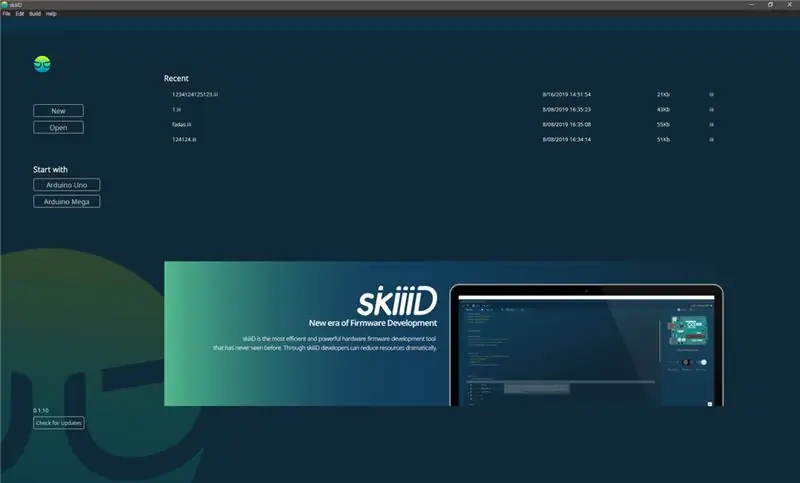

skiiiD Editor, Development Board Firmware IDE
skiiiD Editor er basert på skiiiD (Firmware Development Engine). Nå er den kompatibel med Arduino UNO, MEGA og NANO med 70+ komponenter.
Operativsystem
macOS / Windows
Hvordan installere
Besøk nettstedet https://skiiid.io for å laste ned klienten
Rekvisita
Arduino UNO,
Trinn 1: Opprett prosjekt: Startside
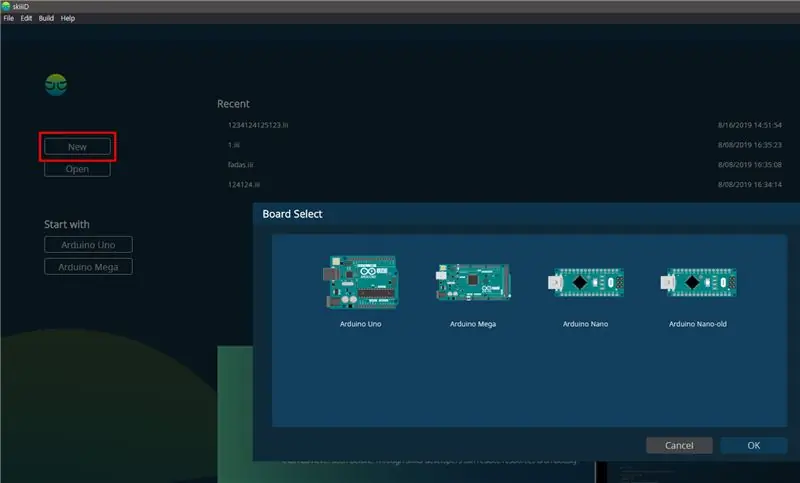
Du vil se startsiden når du starter skiiiD. På denne siden kan du opprette eller åpne et prosjekt og velge brettet ditt.
Trinn 2: Lag prosjekt: Board Select
Trinn 1. Velg ny knapp øverst til venstre på startsiden eller trykk ctrl+N.
Steg 2. Velg et brett for å starte et prosjekt.
Trinn 3: Legg til komponenter
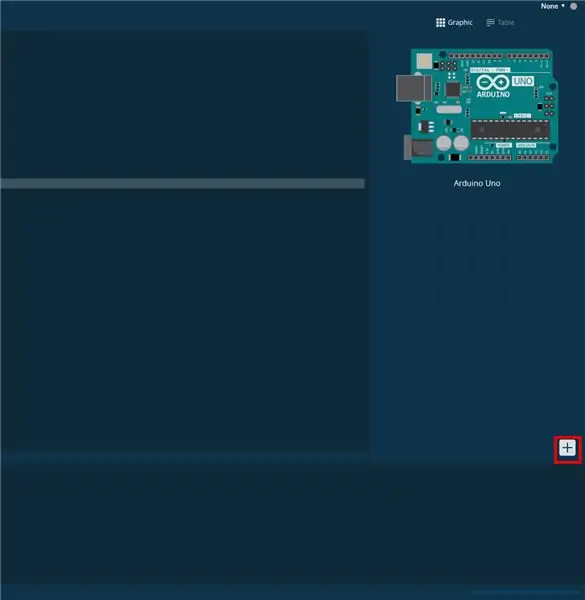
For å utvikle fastvare må du velge komponenter.
Trinn 1. Klikk på Pluss+knappen på høyre side av klienten
Trinn 4: Legg til komponenter: Valg av komponenter
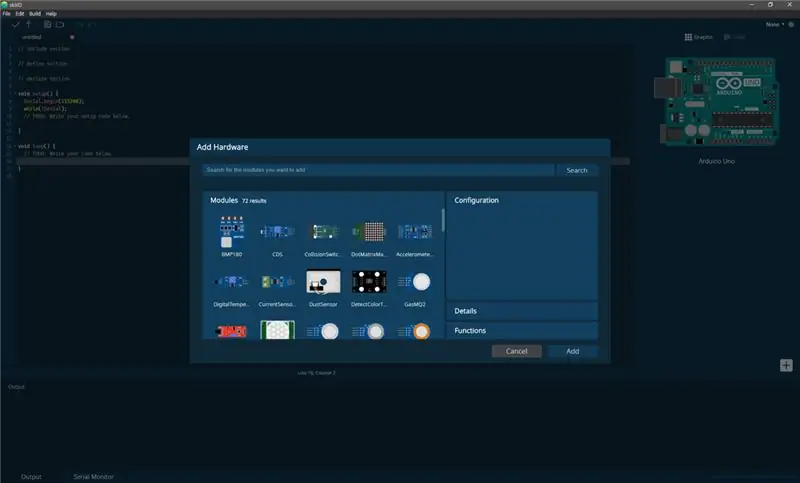
Steg 2. Velg komponenter fra listene som følger med
Komponentbiblioteker vil bli oppdatert kontinuerlig. Besøk siden Request Library for å be om komponenter.
Trinn 5: Legg til komponenter: Komponentdetaljeside
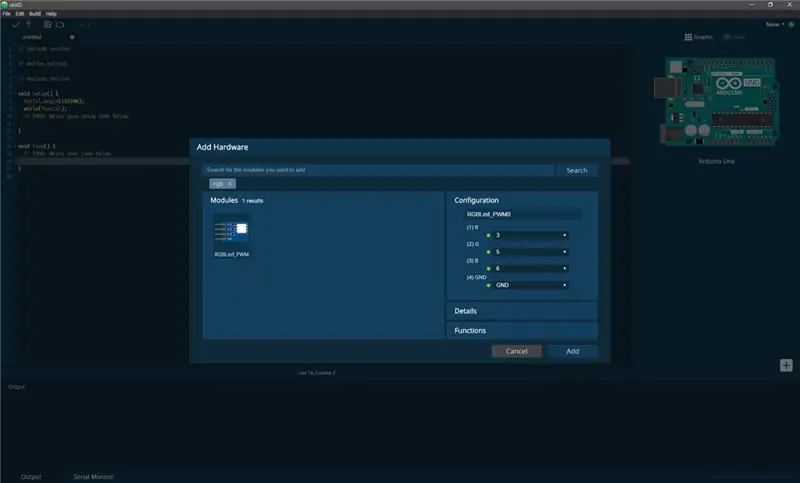
Trinn 3. Når du klikker på en komponent, konfigurerer du pins, sjekker funksjoner og mer informasjon om komponenten.
Trinn 4. Klikk på Legg til -knappen rett under vinduet.
Trinn 6: Legg til komponenter: Tilkoblingsvarslingsfunksjon
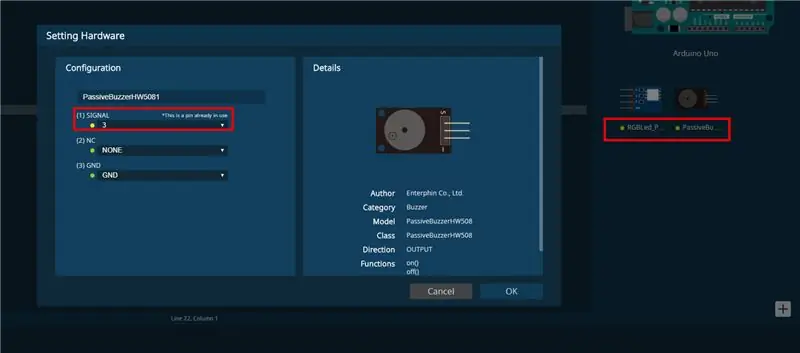
Sørg for at alle komponentskiltene er grønne. Hvis prikkfargen er gul, bruker en annen komponent allerede pinnen.
Trinn 7: Legg til komponenter: Komponent lagt til
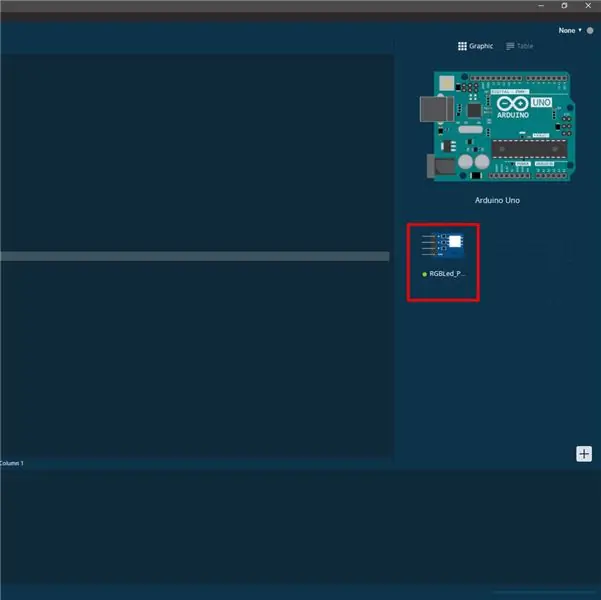
Trinn 8: Legg til komponenter: Essential Code Auto Filled
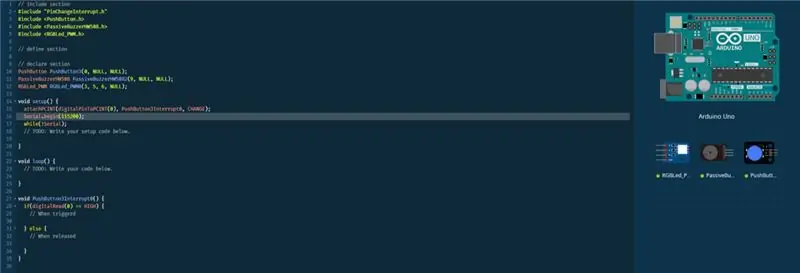
Trinn 5. Essensiell kode for å implementere komponentens funksjon er automatisk fylt ut.
Trinn 9: Koden fylles ut automatisk
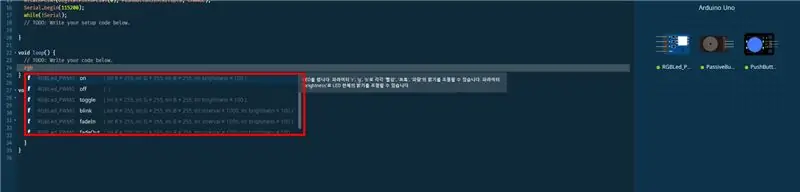
Hvis en komponent er riktig lagt til, skriver du komponentnavnet. Tilgjengelige funksjoner (forhåndsinnstilt kode) er oppført i editoren.
Koden er opprettet av skiiiD team. For mer informasjon, besøk skiiiD Libraries Page
Trinn 10: Diverse
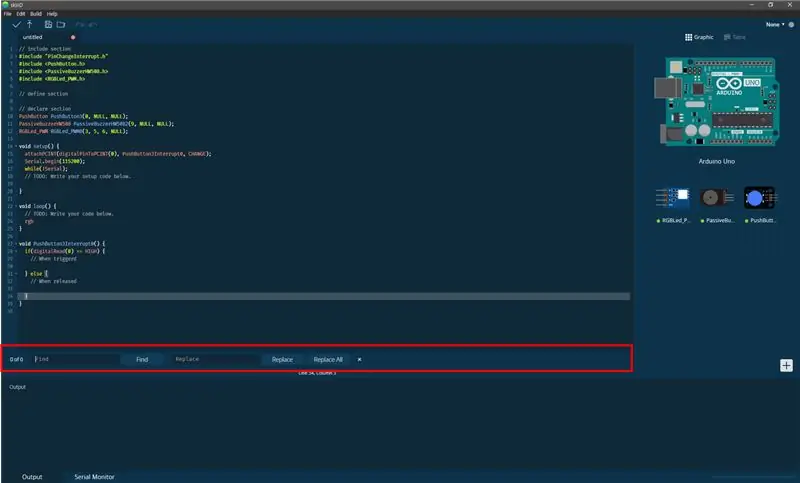
Finn og erstatt funksjonen
Trykk ctrl+F for å finne og erstatte panelet. Det er tilgjengelig for å finne et ord og erstatte det.
Tastaturgenvei (i parentes = macOS)
ctrl+X (CMD+x) Klipp ut merket tekst
ctrl+C (CMD+C) Kopier uthevet tekst
ctrl+V (CMD+V) Lim inn markert tekst
ctrl+A (CMD+A) Velg all tekst
ctrl+F (CMD+F) Åpne Finn og erstatt panelet
ctrl+SPACE (CMD+SPACE) Åpne listen for automatisk fullføring
ctrl+K (CMD+K) Brett / brett ut
ctrl+Shift+K (CMD+Shift+K) Brett / brett ut alle
P. S. Dette er en betaversjon og gratis nå. Vi jobber med komponenter og tavler biblioteker. Bruk den gjerne og velkommen til tilbakemelding.
e -post: [email protected] eller besøk https://skiiid.io/contact/ og Fyll ut kategorien Trenger du hjelp.
Trinn 11: Utgivelsesmerknader
16. oktober 2019 (v0.1.11) - Stabiliserte prosessen om nedlasting av ressurser.
10. oktober 2019 (v0.1.10)
- Rettet feilen med at skiiiD ikke fungerte rett etter automatisk oppdatering.
7. oktober 2019 (v0.1.9)
- Lagt til Neopixel -modulens bibliotek for Maker Faire Seoul 2019
- Forbedret UX om automatisk fullføring.
25. september 2019 (v0.1.8)
- Støttet flerspråket for bibliotekets verktøytips (engelsk, koreansk).
- Lagt til subfunksjonen som viser parametere for å fullføre automatisk.
30. august 2019 (v0.1.7)
- Støttet det nye brettet (Arduino Nano).
22. august 2019 (v0.1.6)
- Endret prosessen med pin anbefaling og innstilling.
5. august 2019 (v0.1.5)
- Støttet mac -versjonen. Endret prosessen for seriell port.
- Flyttet markøren til loop -funksjon når nytt prosjekt.
- Lagt til funksjonen for endring av brett.
5. juni 2019 (v0.1.4)
Feilretting
- Segmentmodulen viste ikke null -tallet.
- Endret skrivefeil og brukergrensesnitt.
31. mai 2019 (v0.1.3)
Feilretting
- Prosjektet var tomt når nytt prosjekt uten styret ble valgt.
Lagt til biblioteker
- Servo motor
29. mai 2019 (v0.1.2)
Feilretting
- Verktøytipset forsvant ikke noen ganger.
Lagt til biblioteker
- Gyroskopmodul (MPU6050)
17. mai 2019 (v0.1.1)
Feilretting
- Det oppstod en feil ved kompilering av punktmatrisemodulen.
Anbefalt:
Komme i gang med skinkeradio: 5 trinn (med bilder)

Komme i gang med skinkeradio: Som en nylig utarbeidet skinkelisensier, vil jeg fortsette prosessen jeg tok for å komme inn i skinkeradio. Jeg ble fristet av selvtillit aspektet av hobbyen, og ga folk en måte å kommunisere på når andre metoder blir forstyrret. Men det er også givende å
Komme i gang med M5StickV AI + IOT -kameraet: 6 trinn (med bilder)

Komme i gang med M5StickV AI + IOT -kameraet: Kort oversikt M5StickV er et lite AI + IOT -kamera som er nesten størrelsen i diameter på 2 mynter, prisen er rundt $ 27,00 som for noen kan virke dyrt for et så lite kamera, men det pakker litt greie spesifikasjoner. Kameraet drives av utrolig
Installere Raspbian Buster på Raspberry Pi 3 - Komme i gang med Raspbian Buster Med Raspberry Pi 3b / 3b+: 4 trinn

Installere Raspbian Buster på Raspberry Pi 3 | Komme i gang med Raspbian Buster With Raspberry Pi 3b / 3b+: Hei folkens, nylig lanserte Raspberry pi -organisasjonen nytt Raspbian OS kalt Raspbian Buster. Det er en ny versjon av Raspbian for Raspberry pi's. Så i dag i denne instruksjonene vil vi lære å installere Raspbian Buster OS på din Raspberry pi 3
Komme i gang med Esp 8266 Esp-01 Med Arduino IDE - Installere Esp -kort i Arduino Ide og Programmering Esp: 4 trinn

Komme i gang med Esp 8266 Esp-01 Med Arduino IDE | Installere Esp Boards i Arduino Ide og Programmering Esp: I denne instruksjonene skal vi lære hvordan du installerer esp8266 boards i Arduino IDE og hvordan du programmerer esp-01 og laster opp kode i den. Siden esp boards er så populære, så jeg tenkte på å rette opp en instruks for dette og de fleste mennesker står overfor problemer
Komme i gang med MicroPython på ESP8266: 10 trinn (med bilder)

Komme i gang med MicroPython på ESP8266: Vil du ha en annen måte å programmere de ESP8266-baserte kortene i stedet for den vanlige metoden ved å bruke Arduino IDE sammen med C/C ++ programmeringsspråk? I denne opplæringen lærer vi hvem du skal konfigurere og kontrollere et ESP8266 bord med MicroPython.BUIL
